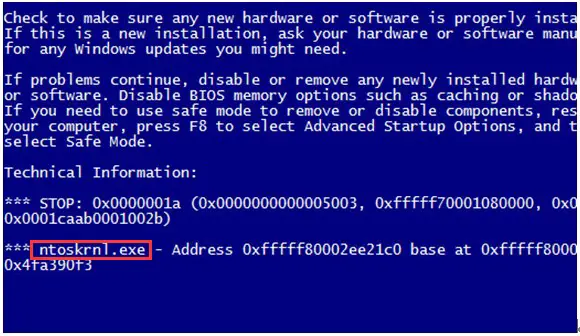Si vous obtenez un message d’erreur concernant le fichier « Ntoskrnl.exe », vous vous demandez à juste titre de quoi il s’agit. Nous allons vous l’expliquer dans cet article.
Ntoskrnl.exe : C’est quoi ce processus ?
- « Ntoskrnl » est l’abréviation de «
Windows NT operating system kernel». C’est l’un des processus les plus fondamentaux et donc les plus importants de Windows. - Le Ntoskrnl.exe prend en charge de nombreuses tâches difficiles à comprendre. Ce processus influence entre autres la virtualisation du matériel, ainsi que la gestion de la mémoire et des processus.
- Lorsque vous démarrez votre ordinateur, Ntoskrnl.exe est l’un des premiers processus à démarrer. Pour cette raison, le dossier est souvent associé à un écran bleu de Windows.
- Si Ntoskrnl.exe ne fonctionne pas, il y a souvent des problèmes avec le gestionnaire de mémoire. L’accès au disque dur ou à la mémoire principale est alors défectueux ou impossible.
Problème pouvant venir de Ntoskrnl.exe
Ntoskrnl.exe est un fichier essentiel du système d’exploitation Windows. Cependant, il peut parfois causer des problèmes qui peuvent affecter le fonctionnement normal de l’ordinateur. L’un des problèmes les plus courants liés à Ntoskrnl.exe est le fameux « écran bleu de la mort » ou BSOD (Blue Screen of Death). Cela se produit lorsque le fichier Ntoskrnl.exe rencontre un dysfonctionnement ou une corruption, ce qui entraîne un plantage du système.
Un autre problème pourrait être des erreurs de démarrage, où l’ordinateur ne parvient pas à charger correctement le fichier Ntoskrnl.exe lors de la phase de démarrage. Cela peut entraîner des redémarrages constants de l’ordinateur ou un gel complet du système.
Dans certains cas, des problèmes de performance peuvent également être observés, où l’ordinateur peut devenir lent ou se bloquer fréquemment.
Ce que vous pouvez faire en cas de problèmes de ntoskrnl.
Si vous rencontrez des problèmes avec ntoskrnl.exe, il existe plusieurs solutions possibles pour résoudre ce problème.
- Tout d’abord, vous pouvez essayer de redémarrer votre ordinateur pour voir si le problème persiste.
- Si cela ne fonctionne pas, vous pouvez essayer d’exécuter une analyse complète de votre système à l’aide d’un logiciel antivirus pour détecter et éliminer tout logiciel malveillant qui pourrait causer des problèmes.
- Il est également recommandé de mettre à jour vos pilotes et votre système d’exploitation pour garantir une compatibilité optimale.
- En cas de problème, pensez à vos actions ou installations récentes avant la première apparition du problème. Utilisez la commande resmon pour identifier les processus responsables.
- Si le problème persiste, vous pouvez essayer de réparer votre système d’exploitation en utilisant l’outil de réparation automatique de Windows ou en effectuant une restauration du système à une date antérieure où le problème n’existait pas.
- Pour Windows 8 ou 10, utilisez la commande «
7DISM.exe /Online /Cleanup-image /Restorehealth» dans une invite de commande.
- Pour Windows 8 ou 10, utilisez la commande «
- Dans les cas les plus graves, il peut être nécessaire de réinstaller complètement le système d’exploitation pour résoudre le problème avec ntoskrnl.exe. Pour cela vous pouvez télécharger l’iso de Windows 10